MongoDB paketihoidla lisamine:
MongoDB pole saadaval CentOS 8 ametlikus paketihoidlas. Kuid saate hõlpsalt lisada CentOS 8-le MongoDB ametliku paketihoidla ja selle sealt installida.
Kõigepealt looge uus hoidla konfiguratsioonifail mongodb-org-4.2.repo aastal / etc / yum.repod.d / kataloogi järgmise käsuga:
$ sudo vi / etc / yum.repod.d / mongodb-org-4.2.repo
Vi tekstiredaktor peaks ilmuma.
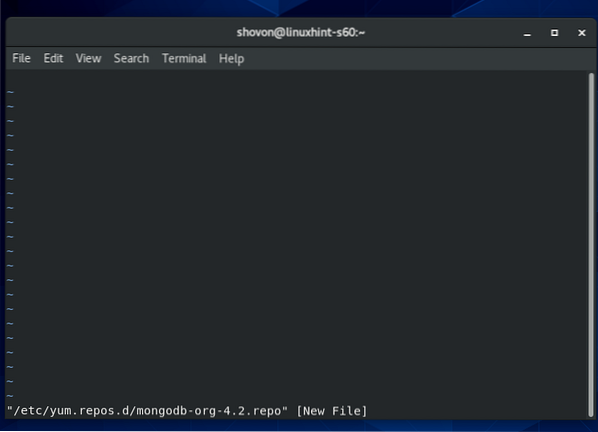
Nüüd vajutage Mina vi-st üle minna Käsurežiim kuni Sisesta režiim.
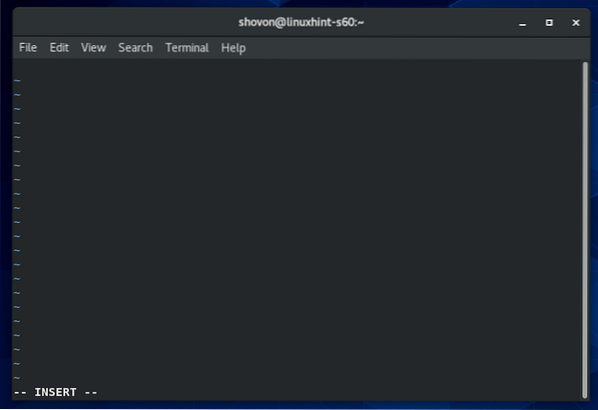
Nüüd tippige või kopeerige-kleepige järgmised read mongodb-org-4.2.repo hoidla konfiguratsioonifail.
[mongodb-org-4.2]nimi = MongoDB hoidla
baseurl = https: // repo.mongodb.org / yum / redhat / $ releasever / mongodb-org / 4.2 / x86_64 /
gpgcheck = 1
lubatud = 1
gpgkey = https: // www.mongodb.org / staatiline / pgp / server-4.2.tõusma
Lõplik konfiguratsioonifail peaks välja nägema alloleval ekraanipildil näidatud viisil.
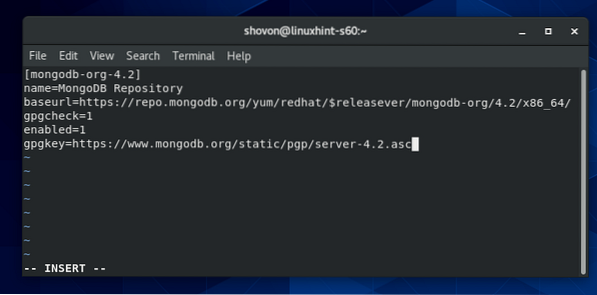
Nüüd faili salvestamiseks vajutage
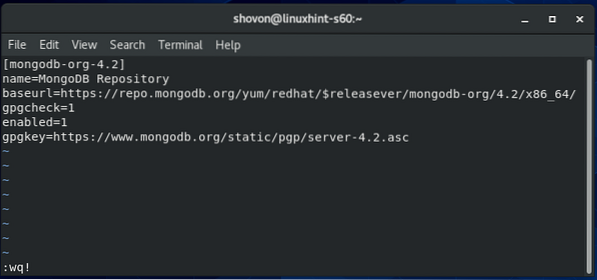
Nüüd värskendage CentOS 8 paketi hoidla vahemälu järgmise käsuga:
$ sudo dnf makecache
CentOS 8 paketi hoidla vahemälu tuleks uuendada.
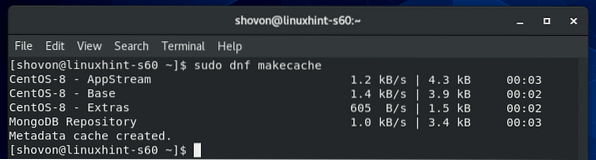
MongoDB 4 installimine:
Nüüd saate MongoDB 4 installida järgmise käsuga:
$ sudo dnf installige mongodb-org
Installimise kinnitamiseks vajutage Y ja seejärel vajutage
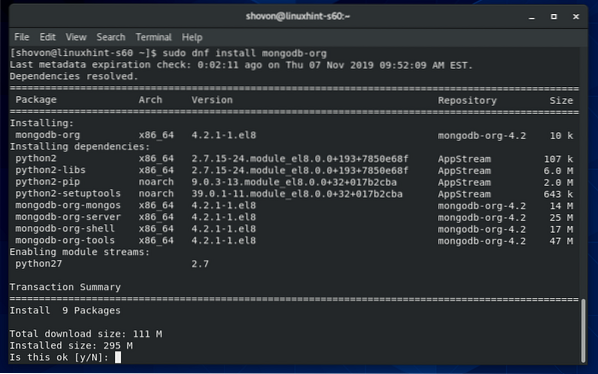
DNF-i paketihaldur peaks kõik vajalikud paketid Internetist alla laadima.
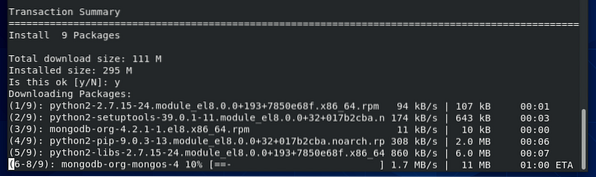
Teil võidakse paluda lisada ametliku MongoDB paketihoidla GPG-võti. Vajutage lihtsalt Y ja seejärel vajutage
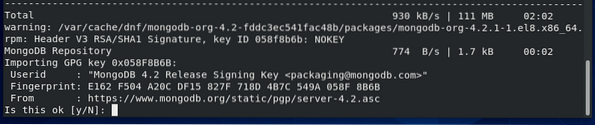
MongoDB 4 peaks olema installitud.
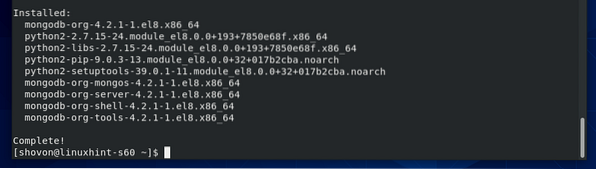
Nüüd, et kinnitada, kas mongo kliendiprogramm töötab, käivitage järgmine käsk:
$ mongo --versioonÜlaltoodud käsk peaks printima MongoDB kliendi versiooninumbri, nagu näete alloleval ekraanipildil.
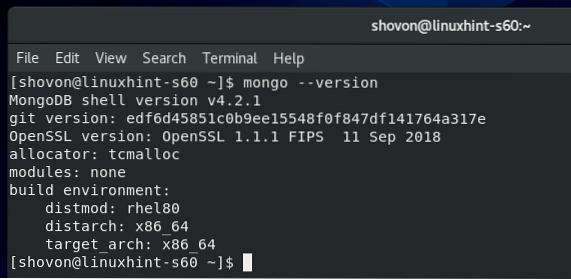
Nüüd, et kinnitada, kas mongood töötab deemon, käivitage järgmine käsk:
$ mongod --versioonÜlaltoodud käsk peaks printima MongoDB serveri versiooni numbri, nagu näete alloleval ekraanipildil.
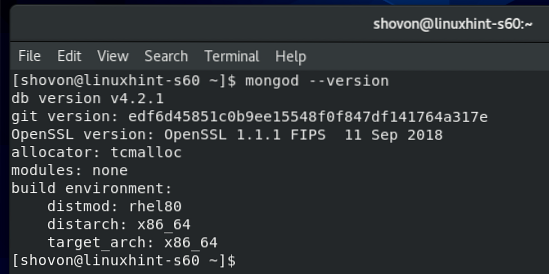
MongoDB teenuse haldamine:
MongoDB teenuse olekut saate kontrollida järgmise käsuga:
$ sudo systemctl olekumongodKui on mitteaktiivne nagu allpool oleval ekraanipildil, siis MongoDB teenus ei tööta.
Kui on lubatud nagu allpool oleval ekraanipildil, käivitub MongoDB teenus süsteemi käivitamisel automaatselt.
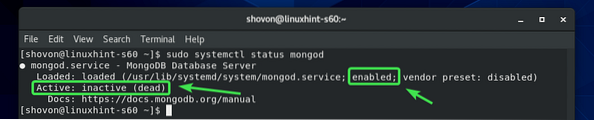
Kui MongoDB-teenus ei tööta, saate MongoDB-teenuse käsitsi käivitada järgmise käsuga:
$ sudo systemctl start mongod
MongoDB teenus peaks töötama.
$ sudo systemctl olekumongod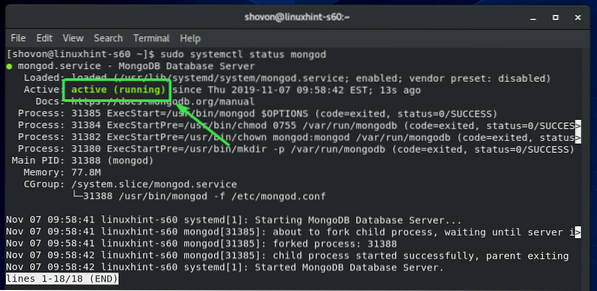
MongoDB teenuse saate peatada ka järgmise käsuga:
$ sudo systemctl peatage mongodMongoDB teenuse saate taaskäivitada järgmise käsuga:
$ sudo systemctl taaskäivitage mongodVaikimisi tuleks süsteemi käivitamisel lisada teenus MongoDB. Niisiis, see käivitub automaatselt süsteemi käivitamisel. Kui te seda ei soovi, saate MongoDB teenuse süsteemi käivitamisel eemaldada järgmise käsuga:
$ sudo systemctl keelab mongodiKui muudate hiljem meelt ja soovite, et MongoDB teenus käivituks süsteemi käivitamisel automaatselt, lisage MongoDB teenus uuesti süsteemi käivitamisel järgmise käsuga:
$ sudo systemctl lubab mongodiMongo Shelli ühendamine MongoDB serveriga:
MongoDB serveriga on vaikimisi kaasas Mongo kest. MongoDB-andmebaasidega töötamiseks võite kasutada Mongo shellit.
Mongo shell käivitamiseks käivitage järgmine käsk:
$ mongo
Mongo kest peaks ühenduse looma MongoDB serveriga.
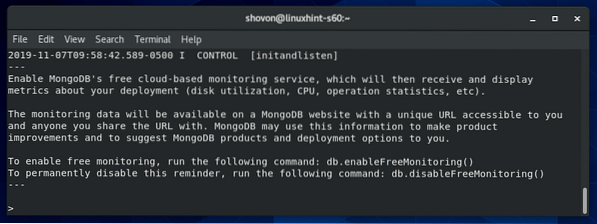
Nüüd saate siin käivitada mis tahes kehtiva MongoDB käsu.
Näiteks saate loetleda kõik olemasolevad MongoDB andmebaasid järgmiselt:
> näita dbs;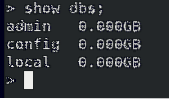
Kui olete oma MongoDB andmebaasiga töötanud, saate Mongo kestast väljuda järgmiselt:
> lõpetage ()
Luba kaugühendus MongoDB serveriga:
Vaikimisi ei luba MongoDB andmebaasiga kaugühendust. See aktsepteerib ühendust ainult alates kohalik host/127.0.0.1.
Kui soovite ühenduse luua MongoDB serveriga eemalt (st.e MongoDB IDE-dest, näiteks MongoDB Compass, RoboMongo / Robo 3T jne.), peate MongoDB-le ütlema, et ta kuulaks CentOS 8 masinas konfigureeritud võrguliideseid.
Samuti peate lubama MongoDB pordi 27017 (vaikimisi) CentOS 8 tulemüüri kaudu.
Kui soovite, et MongoDB server kuulaks teie CentOS 8 masina võrguliideseid, peate MongoDB konfiguratsioonifailis mõned muudatused tegema / etc / mongod.konf.
Esmalt avage MongoDB konfiguratsioonifail / etc / mongod.konf vi tekstiredaktoriga järgmiselt:
$ sudo vi / etc / mongod.konf
MongoDB konfiguratsioonifail tuleks avada.
Nüüd kerige natuke alla ja leidke joon bindIp: 127.0.0.1 nagu on märgitud alloleval ekraanipildil. See peaks olema võrk jaotises MongoDB konfiguratsioonifail.
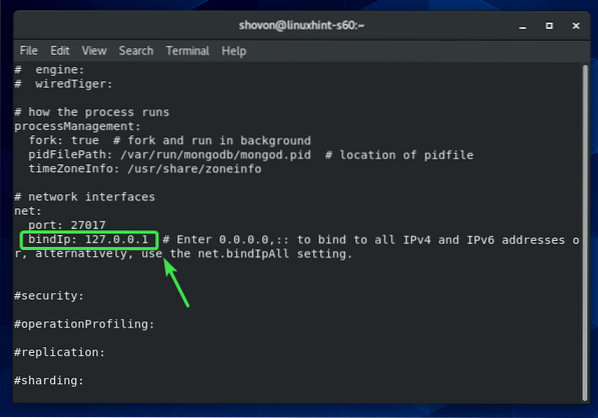
Nüüd vajutage Mina muutuma vi-ks INSERT-režiim. Seejärel muutke bindIp: 127.0.0.1 kuni bindIp: 0.0.0.0 nagu on näidatud alloleval ekraanipildil.
Kui olete valmis, vajutage
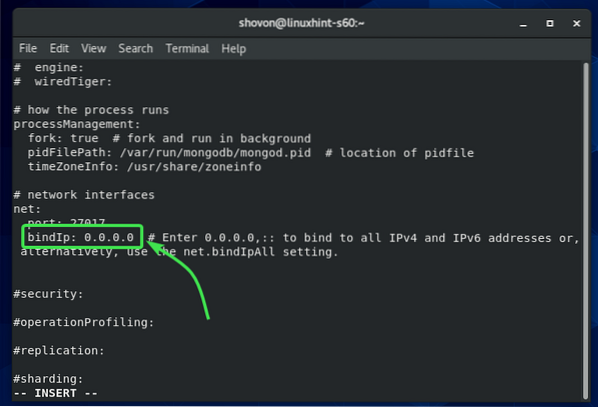
Nüüd taaskäivitage teenus MongoDB järgmise käsuga:
$ sudo systemctl taaskäivitage mongodNüüd peaks MongoDB server kuulama kõiki teie CentOS 8 masinas konfigureeritud võrguliideseid.
Nüüd avage vaikimisi MongoDB serveri port järgmise käsuga:
$ sudo tulemüür-cmd --add-service = mongodb --püsiv
Kui olete lõpetanud, laadige tulemüür uuesti järgmise käsuga:
$ sudo tulemüür-cmd - uuesti laadida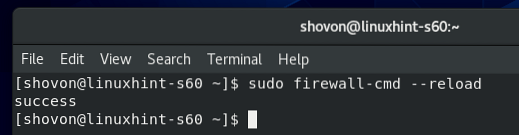
Nüüd peaks MongoDB olema tulemüüri lubatud teenuste loendis, nagu näete alloleval ekraanipildil.
$ sudo tulemüür-cmd - list-all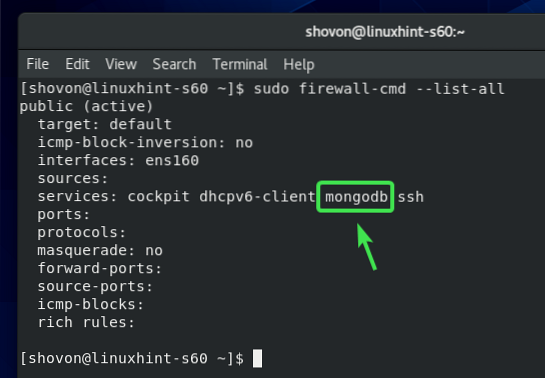
Nüüd peaksite saama kaugühenduse luua oma CentOS 8 masinasse installitud MongoDB serveriga, kui teate oma CentOS 8 masina IP-aadressi.
CentOS 8 masina IP-aadressi saate teada järgmise käsuga:
$ nmcli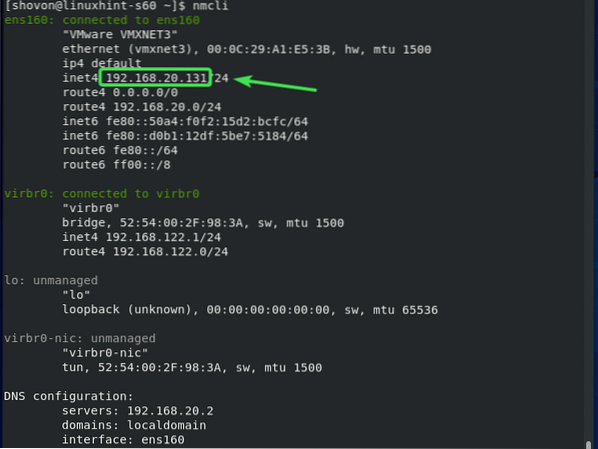
Nii installite MongoDB 4 CentOS 8-le. Täname selle artikli lugemise eest.
 Phenquestions
Phenquestions


